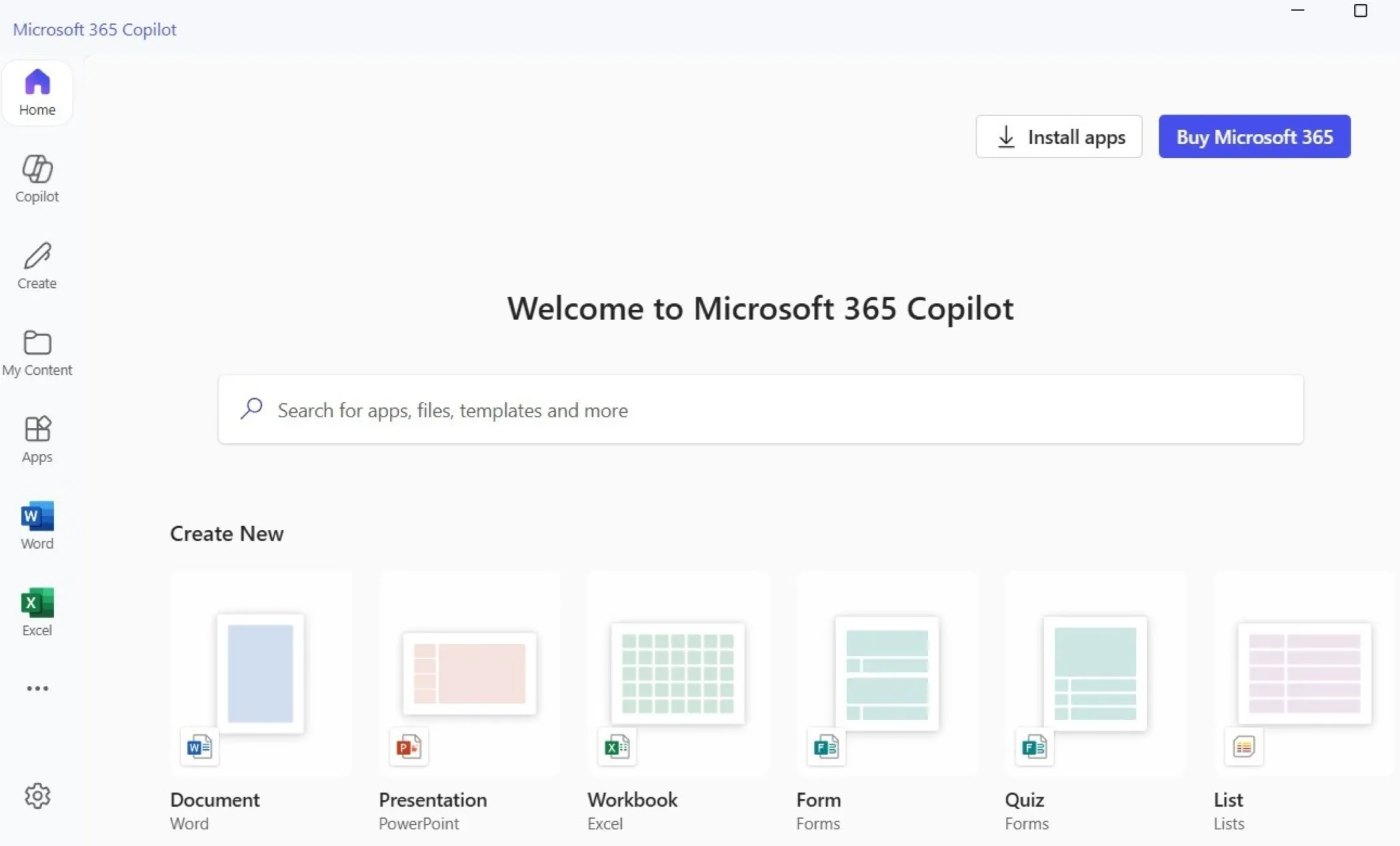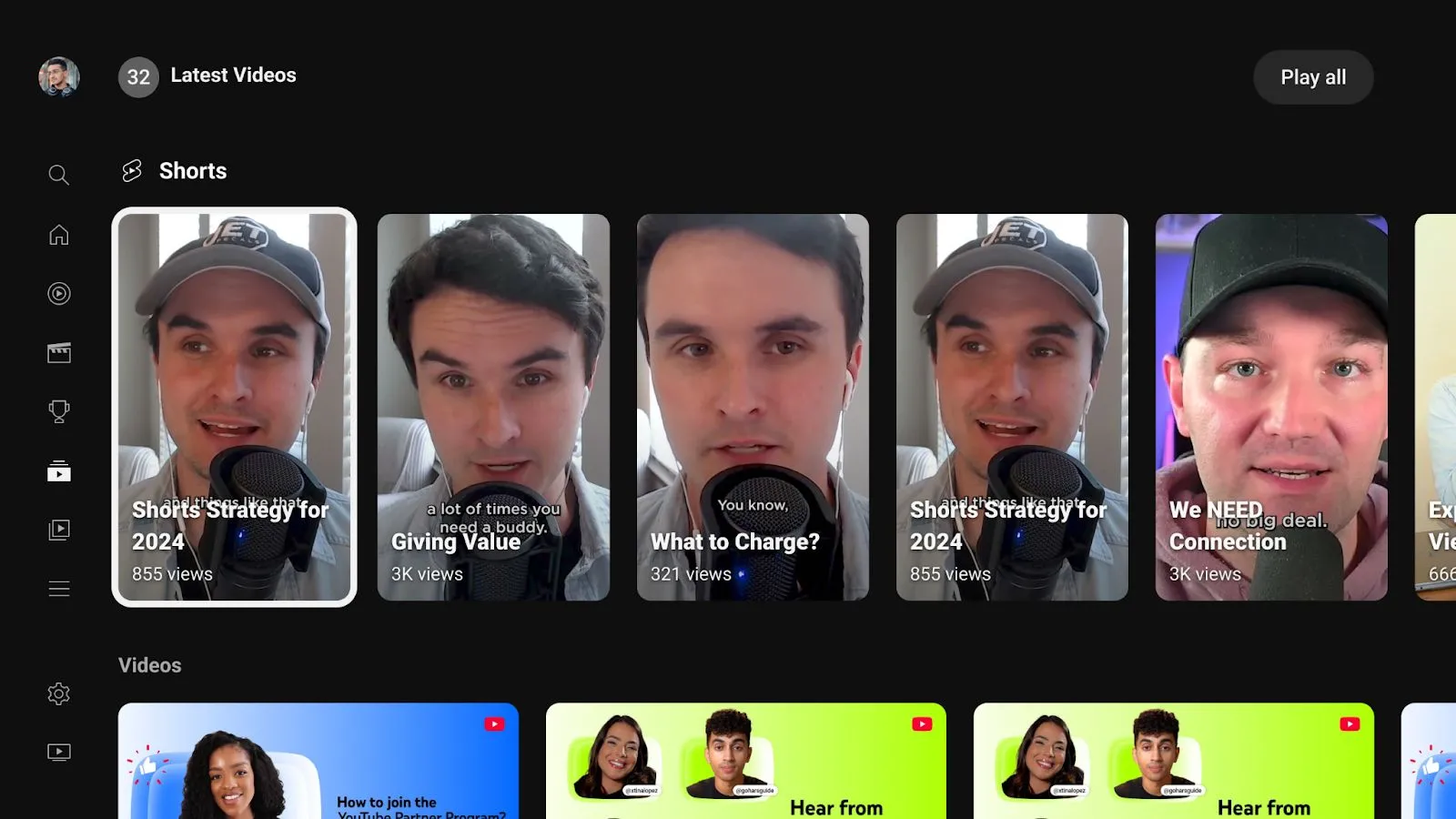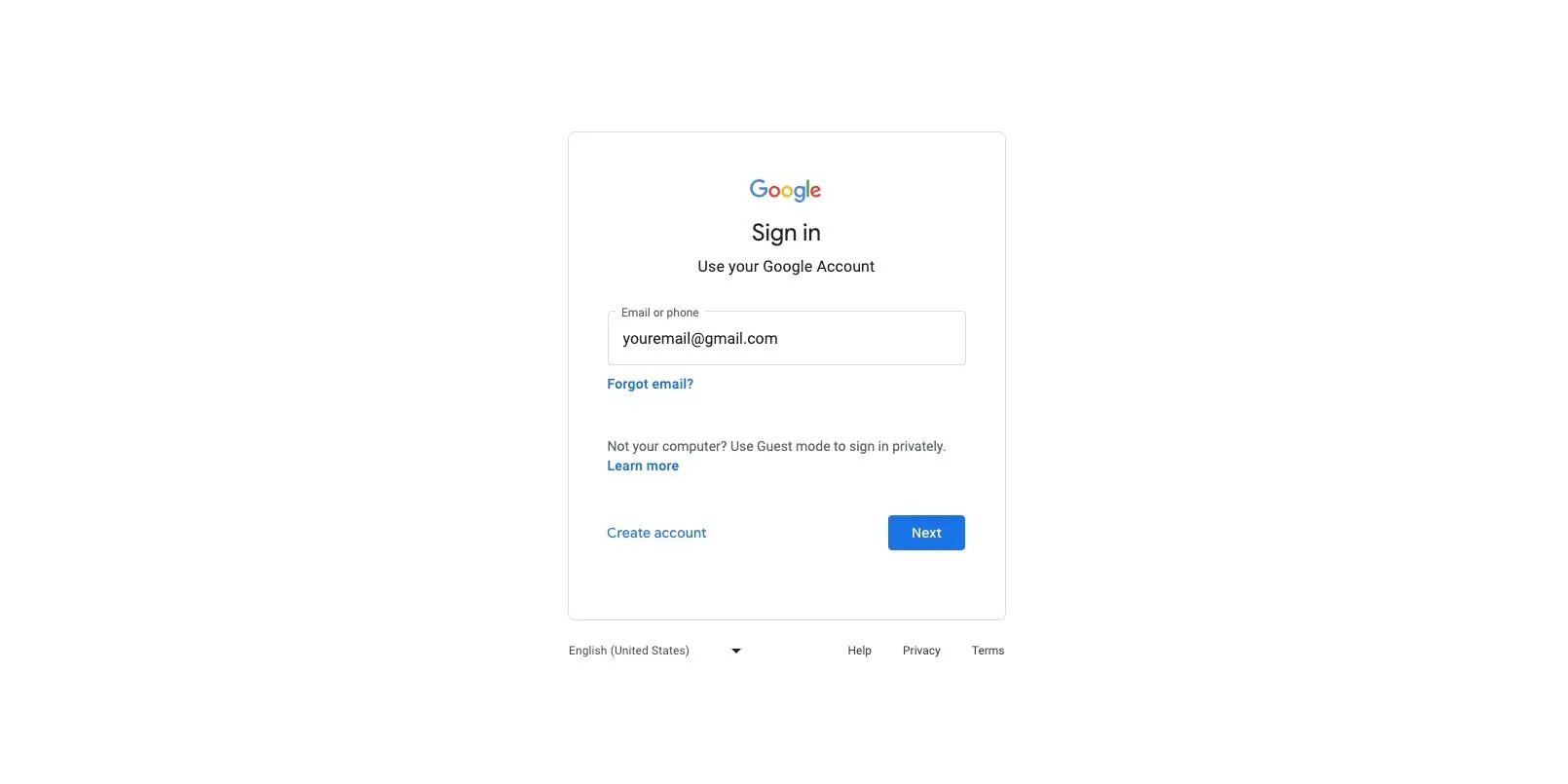Microsoft Store từng được kỳ vọng sẽ trở thành giải pháp tối ưu, đơn giản hóa việc cài đặt ứng dụng trên Windows. Tuy nhiên, sau nhiều năm trải nghiệm thực tế, tôi nhận ra rằng Store không thể mang lại sự ổn định và đáng tin cậy như đã hứa hẹn. Chính vì những bất tiện gặp phải, tôi đã quyết định quay trở lại với các trình cài đặt EXE quen thuộc và hiện tại, tôi không có ý định trở lại sử dụng Microsoft Store trong tương lai gần.
Vì sao Microsoft Store không đáng tin cậy?
Khi Microsoft lần đầu ra mắt cửa hàng ứng dụng của mình, họ đã đưa ra những lời hứa lớn lao về một nơi duy nhất, an toàn và dễ dàng để tải xuống các ứng dụng. Thế nhưng, thực tế trải nghiệm lại gây thất vọng nặng nề.
Microsoft Store đơn giản là không đáng tin cậy. Tôi không thể đếm hết số lần một bản tải xuống bị kẹt ở trạng thái Đang chờ mà không rõ lý do. Đôi khi, Store còn báo rằng một ứng dụng đang Đang tải xuống mặc dù nó đã được cài đặt và đang chạy bình thường. Thậm chí, tôi còn phải khởi động lại máy tính để các quy trình tải xuống tiếp tục hoạt động. Trải nghiệm chung cho thấy Store luôn ở trạng thái “sắp hỏng”.
Giao diện người dùng cũng là một vấn đề đau đầu khác. Đôi khi, các nút bấm không phản hồi hoặc mất rất nhiều thời gian để thực hiện tác vụ. Nếu tôi cố gắng tạm dừng hoặc tiếp tục một bản tải xuống, không có gì xảy ra hoặc quá trình kéo dài đến mức tôi phải tự hỏi liệu Store có bị treo hay không. Ngay cả việc duyệt tìm ứng dụng cơ bản cũng trở nên chậm chạp và khó chịu so với các cửa hàng ứng dụng khác.
Có vẻ như Microsoft chưa thực sự chú ý đến những vấn đề tồn đọng của Store. Ngay cả vào năm 2025, người dùng vẫn tiếp tục phàn nàn về các lỗi tải xuống bị kẹt, nút không phản hồi và giao diện chậm chạp khiến toàn bộ trải nghiệm cảm giác như một sản phẩm chưa hoàn thiện. Tôi đã tự mình gặp nhiều rắc rối với các ứng dụng từ Microsoft Store, và đôi lúc cảm thấy như mình đang thử nghiệm một sản phẩm “nửa vời”.
Mặc dù Microsoft có thực hiện các kiểm tra bảo mật và tuân thủ trước khi xuất bản ứng dụng, nhưng hầu hết chúng đều tự động và chỉ tập trung vào các yêu cầu cơ bản, không đi sâu vào kiểm soát chất lượng. Đối với một thứ được cho là để cuộc sống dễ dàng hơn, Microsoft Store dường như lại làm điều ngược lại.
Lợi thế vượt trội của các trình cài đặt EXE truyền thống
Sau nhiều lần “bị hớ” bởi Microsoft Store, tôi đã quay trở lại với trình cài đặt EXE quen thuộc. Mặc dù không hoàn hảo, nhưng nó tốt hơn rất nhiều so với việc sử dụng cửa hàng tích hợp sẵn trên Windows:
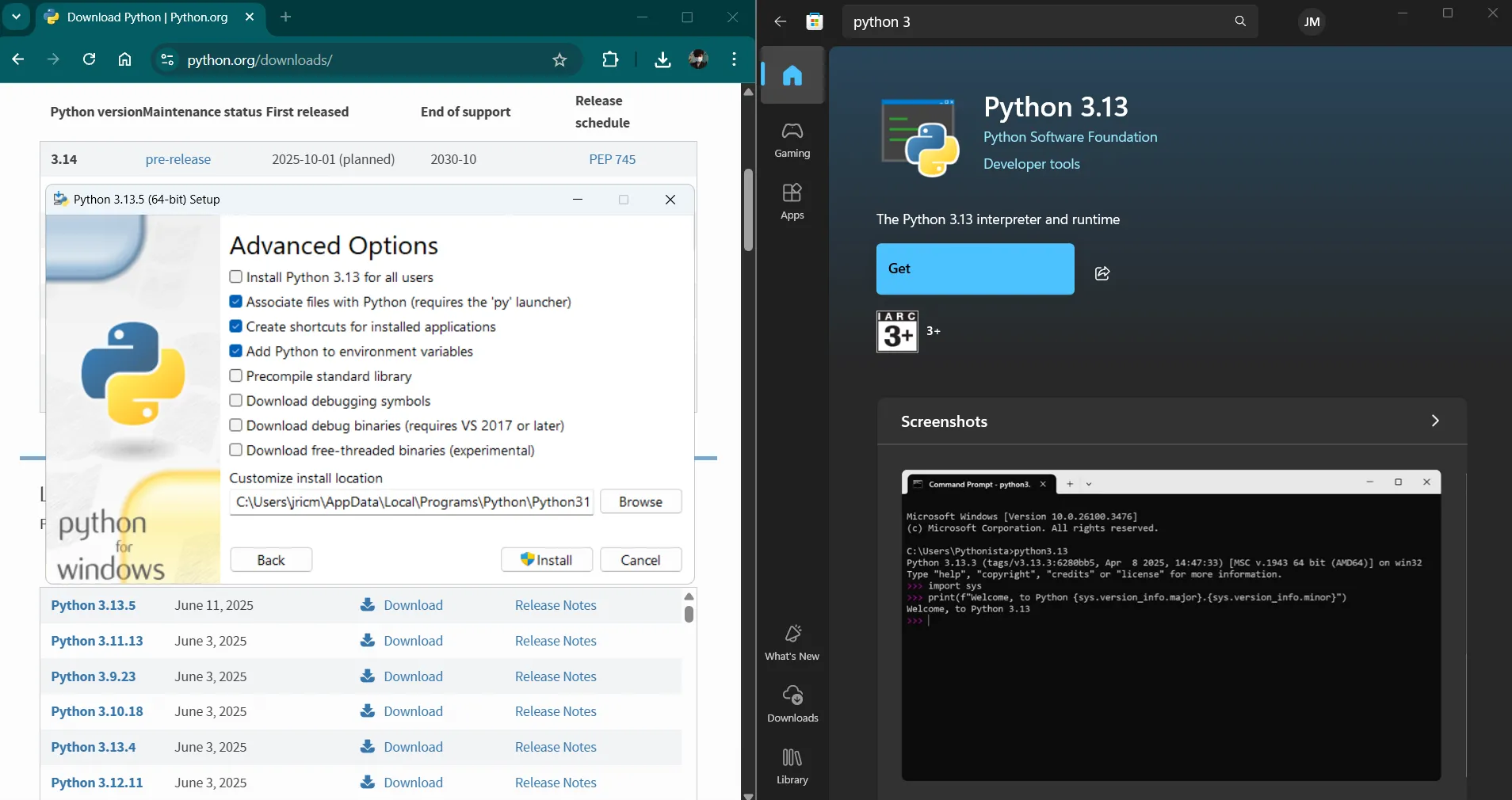 Giao diện cài đặt của một ứng dụng qua trình cài đặt EXE truyền thống với nhiều tùy chọn tuỳ chỉnh.
Giao diện cài đặt của một ứng dụng qua trình cài đặt EXE truyền thống với nhiều tùy chọn tuỳ chỉnh.
Đây là lý do tôi tin rằng các trình cài đặt EXE vẫn chiếm ưu thế:
| Lợi ích | Giải thích |
|---|---|
| Kiểm soát hoàn toàn | Khi sử dụng trình cài đặt EXE, tôi có thể chọn vị trí cài đặt ứng dụng, các tính năng mong muốn và cách thiết lập. Tôi không bị buộc vào các cài đặt mặc định hay thư mục bị khóa. |
| Tốc độ | Trình cài đặt EXE hoạt động ngay lập tức. Tôi không phải chờ đợi máy chủ của Microsoft hay đối phó với các lỗi Store ngẫu nhiên. Nếu tôi cần một ứng dụng ngay lập tức, tôi có thể có nó trong vài phút. |
| Không qua trung gian | Tôi tải xuống trực tiếp từ trang web của nhà phát triển. Không có thêm lớp trung gian nào có thể gây lỗi hoặc làm chậm quá trình. |
| Tương thích rộng | Trình cài đặt EXE không kén chọn. Chúng hoạt động trên bất kỳ máy tính Windows nào và với các công cụ phù hợp, tôi thậm chí có thể sử dụng chúng trên các nền tảng khác. |
| Cài đặt ngoại tuyến | Tôi có thể lưu trình cài đặt và sử dụng lại sau, ngay cả khi không có kết nối internet. Điều này rất quan trọng khi tôi thiết lập nhiều máy tính hoặc làm việc ở nơi có kết nối mạng không ổn định. |
Một ưu điểm quan trọng khác là lựa chọn ứng dụng rộng hơn nhiều, vì không phải mọi ứng dụng bạn cần đều có sẵn trên Microsoft Store. Đặc biệt, nhiều chương trình chuyên biệt hoặc mã nguồn mở không được liệt kê ở đó, có thể do nhà phát triển không muốn đối phó với các yêu cầu của Store hoặc do ứng dụng không tương thích. Với nhiều trình quản lý gói cài đặt EXE như Winget, bạn có được lựa chọn ứng dụng rộng hơn nhiều, bao gồm các phiên bản phần mềm khác nhau.
Đối với người dùng thành thạo và bất kỳ ai thích tùy chỉnh, trình cài đặt EXE là một giấc mơ. Tôi có thể lưu trữ các phiên bản cũ, cài đặt lại ứng dụng mà không cần tải lại, và giữ thiết lập phần mềm của mình theo cách tôi muốn.
Bảo mật và Quyền kiểm soát với Phương pháp cài đặt truyền thống
Nhiều người cho rằng việc sử dụng cửa hàng ứng dụng luôn an toàn hơn, nhưng điều đó không phải lúc nào cũng đúng. Microsoft Store, giống như các cửa hàng ứng dụng di động lớn, không thể phát hiện mọi rủi ro bảo mật. Các kiểm tra của nó chủ yếu tìm kiếm các dấu hiệu nguy hiểm rõ ràng, như phần mềm độc hại hoặc ứng dụng vi phạm quy tắc. Chúng không đào sâu để tìm ra các vấn đề ẩn hoặc các vấn đề về quyền riêng tư.
Đó là lý do tại sao tôi tin tưởng vào quy trình của riêng mình nhiều hơn. Khi tôi tải xuống một trình cài đặt EXE từ một nhà phát triển mà tôi biết và tin tưởng, tôi có thể xem ai đã ký tệp. Nếu trình cài đặt được ký bởi nhà phát triển thực sự, tôi biết nó chưa bị thay đổi. Trước khi chạy bất cứ thứ gì, tôi luôn quét nó bằng Windows Defender (hoặc bất kỳ phần mềm diệt virus nào tôi đang sử dụng vào thời điểm đó). Nếu có vấn đề, phần mềm bảo mật của tôi thường phát hiện ngay lập tức.
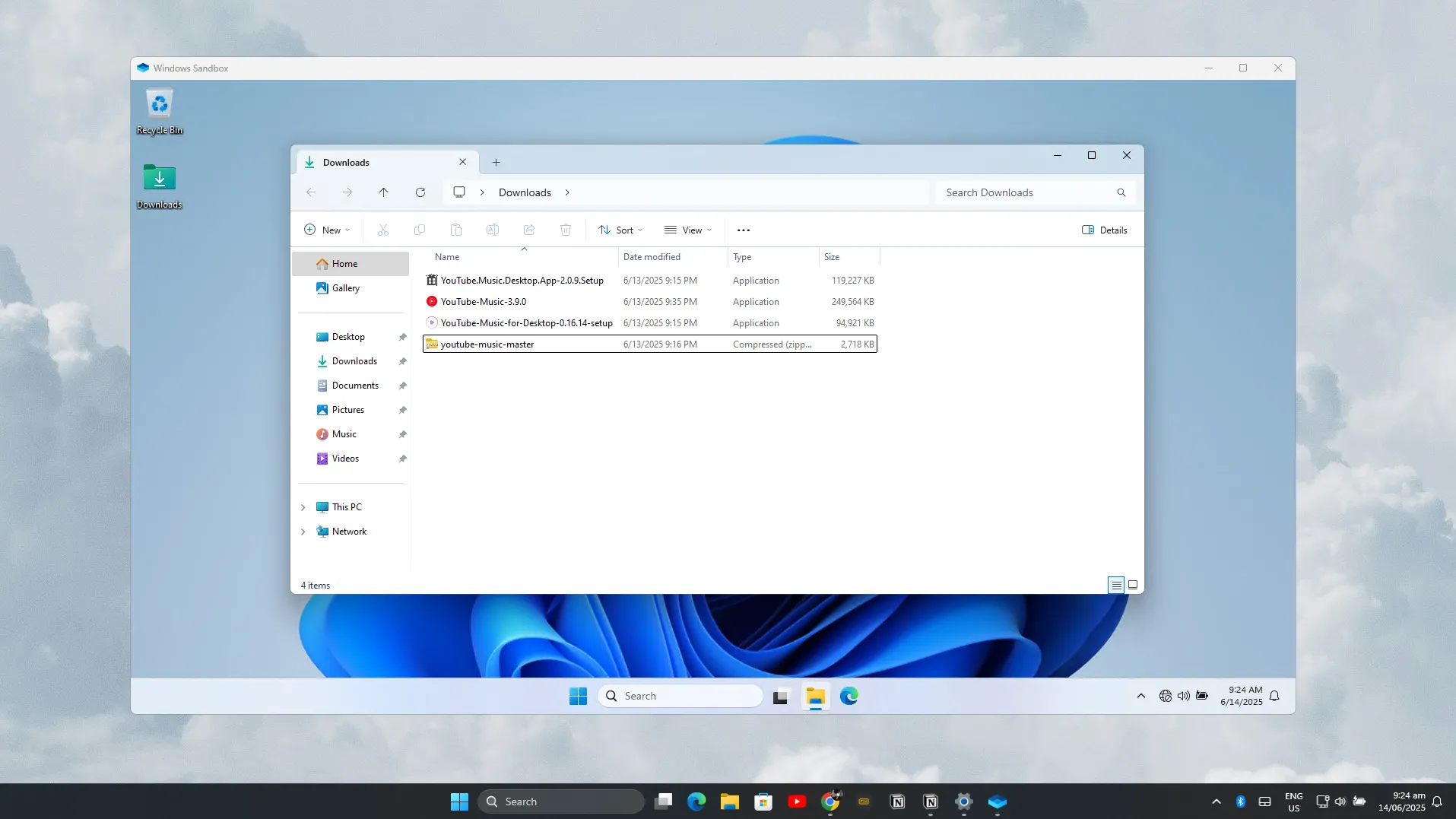 Cài đặt Windows Sandbox nâng cao với ánh xạ thư mục và mạng bị vô hiệu hóa để kiểm tra phần mềm.
Cài đặt Windows Sandbox nâng cao với ánh xạ thư mục và mạng bị vô hiệu hóa để kiểm tra phần mềm.
Đối với các ứng dụng thực sự quan trọng, tôi thậm chí sẽ kiểm tra hàm băm (file hash) của tệp với thông tin mà nhà phát triển liệt kê trên trang web của họ. Nếu các số này khớp nhau, tôi biết tệp là hợp lệ và chưa bị đụng chạm. Khi tôi xử lý các trình cài đặt từ các nhà phát triển nhỏ hơn, ít nổi tiếng hơn, tôi thực hiện các bước bổ sung để đảm bảo tệp EXE an toàn trước khi tin tưởng chúng trên hệ thống của mình.
Mặc dù nghe có vẻ là công việc bổ sung, nhưng điều đó mang lại cho tôi sự yên tâm. Tôi được tự mình quyết định điều gì an toàn cho máy tính của mình, thay vì tin tưởng vào một hệ thống tự động có thể bỏ sót vấn đề hoặc để các ứng dụng đáng ngờ lọt qua. Hơn nữa, nếu muốn đi xa hơn, tôi có thể sử dụng các công cụ nâng cao như tính năng Sandbox tích hợp sẵn của Windows hoặc chạy trình cài đặt qua một máy ảo hoàn chỉnh trước tiên. Đó là một mức độ kiểm soát mà Store đơn giản là không thể cung cấp.
Đối với bất kỳ ai coi trọng bảo mật, việc có thể tự thiết lập quy tắc, giữ nhật ký riêng và đảm bảo chỉ phần mềm được phê duyệt mới được cài đặt là một điều vô cùng quan trọng.
Cách quản lý phần mềm an toàn mà không cần Microsoft Store
Nhiều người nghĩ rằng việc bỏ qua Microsoft Store đồng nghĩa với việc bạn sẽ bị mắc kẹt trong thế giới hỗn loạn của các bản cài đặt phần mềm, nhưng điều đó không đúng. Trong nhiều năm qua, tôi đã xây dựng một hệ thống giúp tôi giữ cho máy tính của mình được tổ chức và bảo mật, ngay cả khi không phụ thuộc vào Microsoft Store.
Đầu tiên, tôi sử dụng các trình quản lý gói tin cậy như Winget và Chocolatey. Những công cụ này giúp việc cài đặt và cập nhật ứng dụng trở nên cực kỳ dễ dàng. Với Winget, tôi có thể cài đặt ứng dụng nhanh chóng chỉ bằng cách sử dụng các lệnh đơn giản trong Command Prompt của Windows.
Chocolatey là một trình quản lý gói phổ biến khác. Nó còn tiến xa hơn bằng cách đóng gói các trình cài đặt thành các gói gọn gàng và kiểm tra chúng bằng công cụ diệt virus, mang lại sự yên tâm hơn. Cả hai công cụ này đặc biệt hữu ích nếu bạn đang thiết lập một máy tính mới hoặc muốn giữ mọi thứ được cập nhật với nỗ lực tối thiểu.
Khi thiết lập một máy mới, tôi rất thích sử dụng Ninite. Tôi chọn các ứng dụng mình muốn, tải xuống một trình cài đặt duy nhất, và Ninite sẽ lấy các phiên bản mới nhất từ các nguồn chính thức. Không có phần mềm rác, không có thêm tiện ích ẩn, và tôi không phải nhấp qua hàng loạt nút Tiếp theo. Đó là một công cụ tiết kiệm thời gian khổng lồ và khiến toàn bộ quá trình trở nên không căng thẳng.
Tôi cũng giữ một danh sách các trang tải xuống chính thức cho các ứng dụng yêu thích của mình. Bằng cách đó, tôi có ít lý do hơn để vô tình truy cập một trang web đáng ngờ.
Microsoft Store đã có cơ hội của mình, nhưng nó không mang lại sự đáng tin cậy hoặc quyền kiểm soát mà người dùng Windows xứng đáng có được. Bằng cách quay trở lại với các trình cài đặt EXE và sử dụng một vài công cụ thông minh, tôi đã lấy lại quyền kiểm soát phần mềm của mình – và tôi sẽ không nhìn lại. Nếu bạn mệt mỏi vì những rắc rối từ Microsoft Store, hãy thử cách tiếp cận cổ điển. Hãy chia sẻ ý kiến của bạn về việc quản lý phần mềm trên Windows và đừng quên theo dõi các bài viết tiếp theo trên thuthuatdidong.net để cập nhật những thủ thuật công nghệ hữu ích!